Not
Åtkomst till den här sidan kräver auktorisering. Du kan prova att logga in eller ändra kataloger.
Åtkomst till den här sidan kräver auktorisering. Du kan prova att ändra kataloger.
Application Insights, en funktion i Azure Monitor, används ofta inom företagslandskapet för övervakning och diagnostik. Data som redan har samlats in från en viss klient eller miljö skickas till din egen Application Insights miljö. Data lagras i Azure Monitor-loggar av Application Insights, och visualiseras i panelerna Prestanda och Fel under Undersök till vänster. Uppgifterna exporteras till din Application Insights miljö i det standardschema som definieras av Application Insights. Support-, utvecklar- och adminpersonerna kan använda den här funktionen för att testa och lösa problem.
Application Insights innehåller en rad olika funktioner som hjälper dig att använda telemetridata:
- Skapa en instrumentpanel för en översikt över din organisations hälsa.
- Utför proaktiv övervakning med Smart Detection.
- Ställ in varningar för viktiga scenarier baserat på din organisation.
- Visualisera och spåra vanliga navigationsmönster ur ett användningsperspektiv. Detta hjälper dig att förstå till exempel om en användare alltid väljer en specifik flik först innan du navigerar tillbaka till huvudfliken och stänger formuläret. Om så är fallet kan detta indikera att ett fält bör placeras på den första fliken, i stället för en annan flik, för att spara användaren tid varje gång de öppnar denna post.
- Skapa anpassade frågor för att felsöka prestanda och fel med hjälp av panelen Loggar under Övervakning till vänster.
Exempel: Lista de 100 översta posterna för formulär läses in i pageViews-tabellen:
pageViews
| take 100
Översiktspanel i Application Insights
Application Insights innehåller olika vyer. Översiktspanelen visar en sammanfattning av de viktigaste diagnostiska mätvärdena i ditt program och är en port till de andra funktionerna i portalen. Du kan läsa mer om mätvärden för mer information. Se följande exempel.
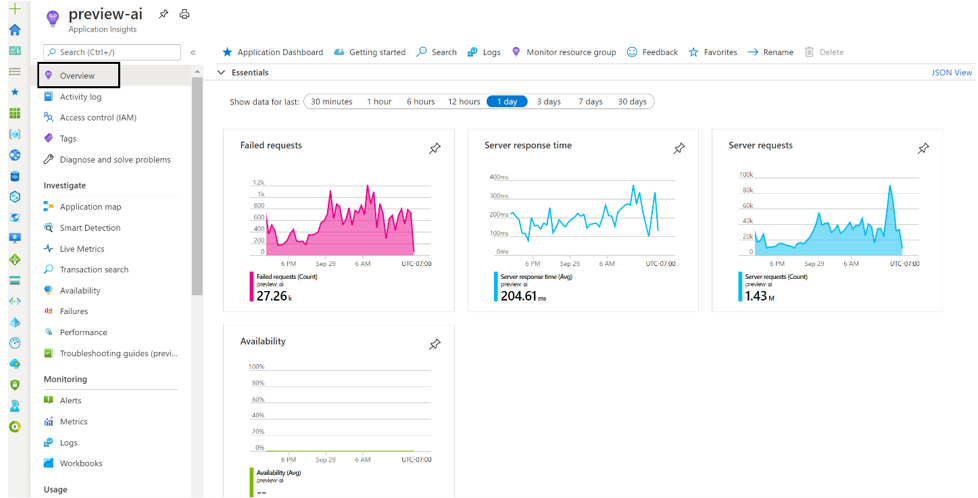
Prestandapanel i Application Insights
För att öppna prestandapanelen, välj antingen seriens svarstidsdiagram i översiktspanelen eller välj Prestanda under Undersök till vänster. Application Insights låter dig välja vyer över server- och webbläsardata. Genom att identifiera de åtgärder som har längst varaktighet kan du diagnostisera potentiella problem.
Prestandapanelen visar räkningen och genomsnittlig varaktighet för varje åtgärd för applikationen. Du kan använda den här informationen för att identifiera de åtgärder som påverkar användarna mest.
Servervyn visar de mest kallade API: erna och hur latensen ser ut.
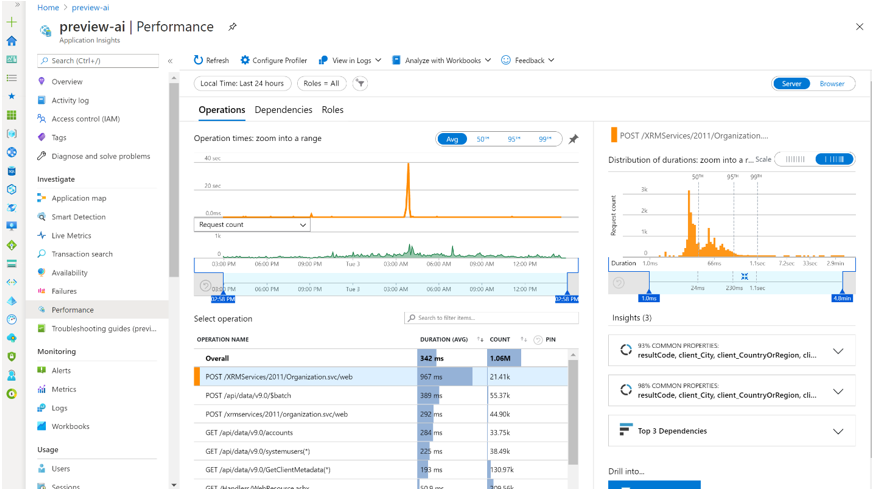
Åtgärder med ett högre antal samtal och längre varaktighet är potentiella objekt för utredning. I exemplet ovan,POST /XRMServices/2011/Organization.svc/web har ett stort antal samtal och en hög varaktighet. Liknande,GET /api/data/v9.0/accounts har en relativt hög varaktighet.
Om du väljer en av åtgärderna visas också detaljer om de tre bästa beroenden och den tid det tar. Du kan se mer information genom att välja fliken Beroenden.
Om du byter till webbläsarvyn ser du data om vilka sidor som visas oftast i miljön och latens för var och en av dem. Du kommer att se mätvärden inklusive sessioner och beroenden som är associerade med olika åtgärder. Om du till exempel väljer du åtgärden Kunder visas förfrågningar som gjorts i kontotabellen.
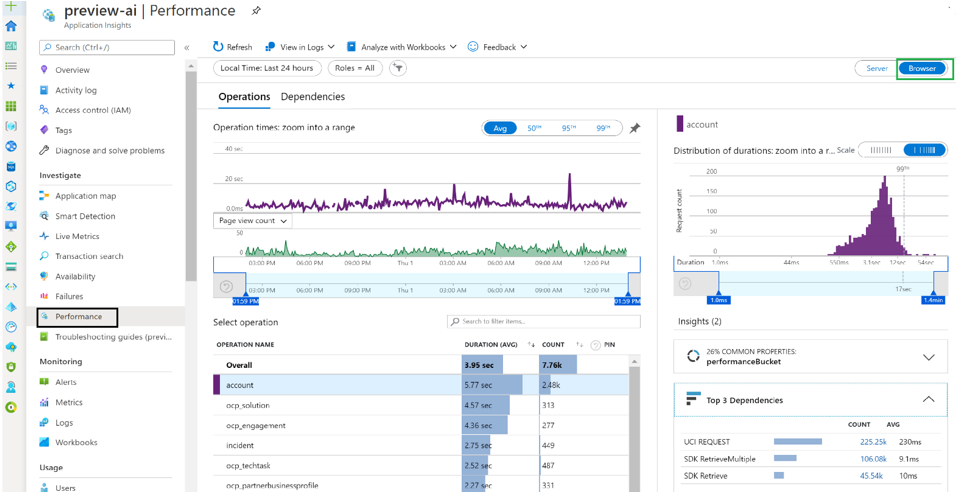
Du kan gå in i ett specifikt exempel för att se var tid spenderas på den specifika åtgärden.
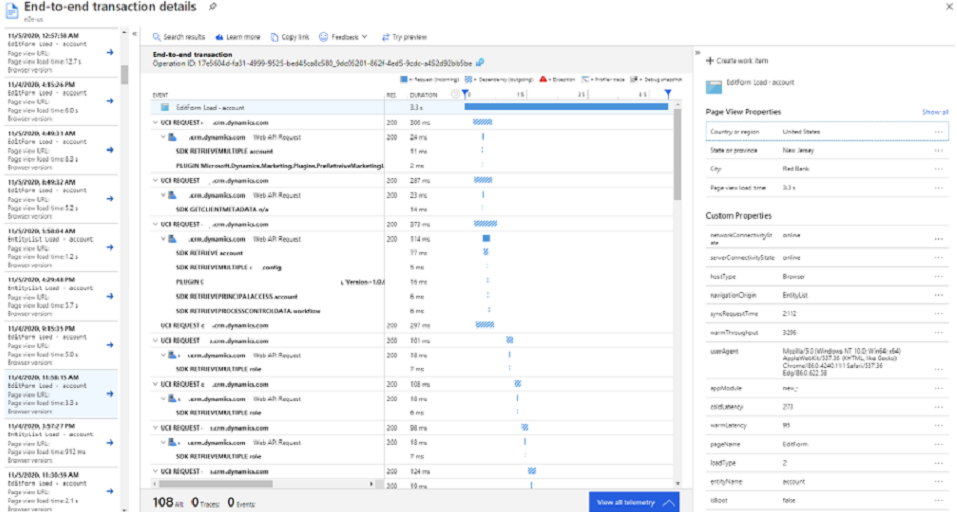
Mer information: Söka efter och diagnostisera prestandaproblem med Azure Application Insights
Felpanel i Application Insights
För att öppna panelen Fel, välj antingen Fel under Undersök i den vänstra rutan eller välj grafen Misslyckade begäranden.
Undantagstabellen i Application Insights innehåller panelen Fel. Den visar antalet misslyckade begäranden och antalet användare som berörs för varje åtgärd för applikationen. Du kan se felinformation för åtgärder och beroenden, för både server och webbläsare. Fel relaterade till att skapa/läsa/uppdatera/radera (CRUD)-specifika HTTP-metoder (GET, POST, PUT och DELETE) som används i API-åtgärderna finns här. Detta kan användas för att identifiera de fel som påverkar användarna mest. I följande exempel kan du till exempel se attGET/api/data/v9.0/GetClientMetaData åtgärd har ett stort antal fel och användare. Om du väljer den här åtgärden visas mer information om den i den högra panelen.
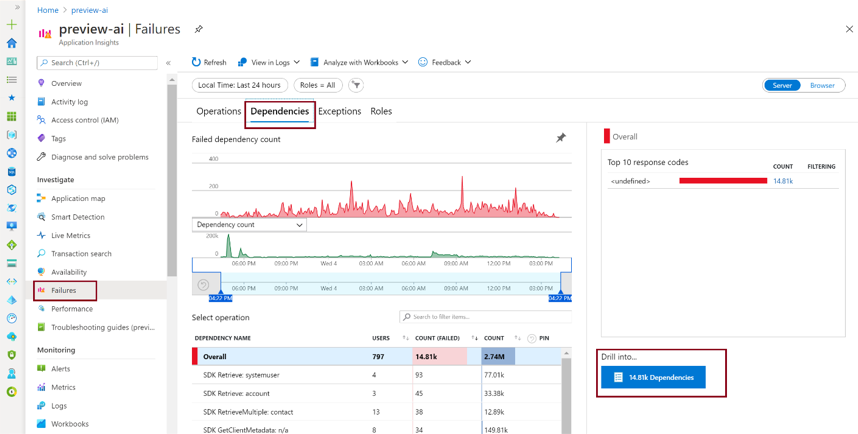
Du kan också se fel relaterade till beroenden, inklusive en översiktsvy av de vanliga svarkoderna mappade till fel.
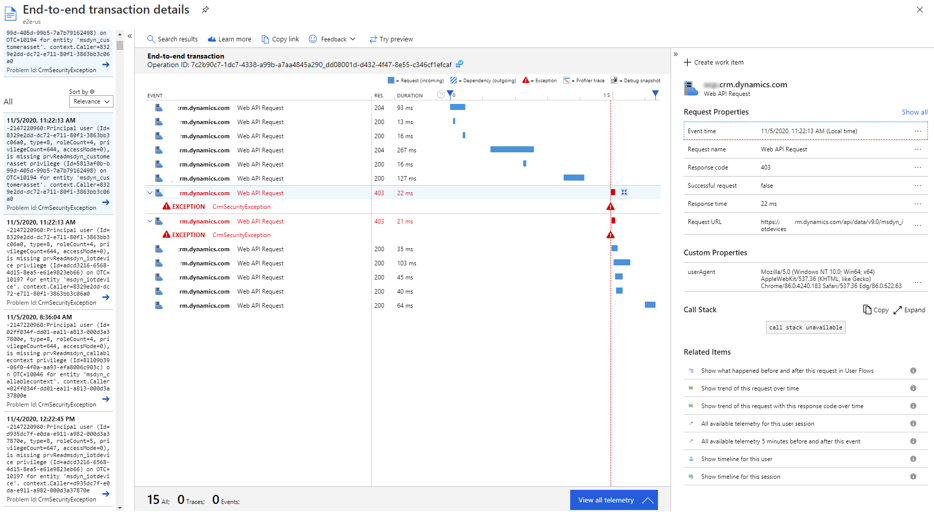
Du kan granska detaljerna i steget där flaskhalsen inträffade.
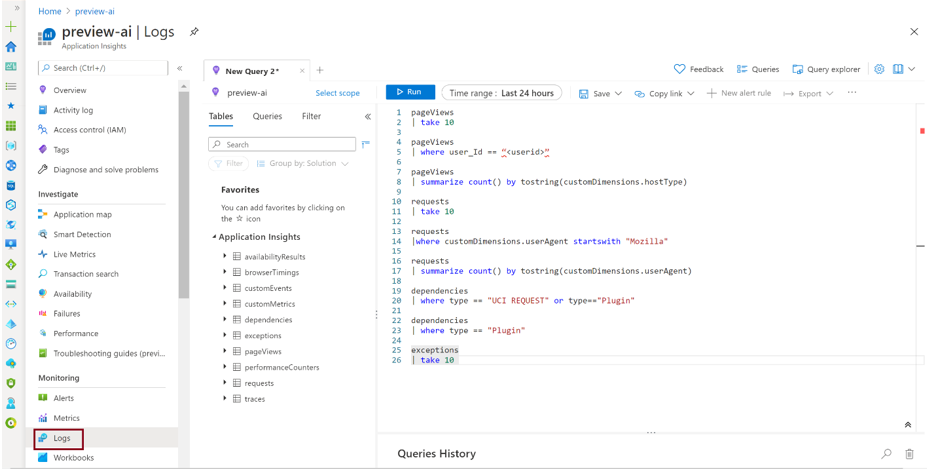
Mer information: Söka efter och diagnostisera körningsundantag med Azure Application Insights
Fråga om data i Application Insights
I Application Insights, gå till panelen Loggar under Övervakning till vänster.
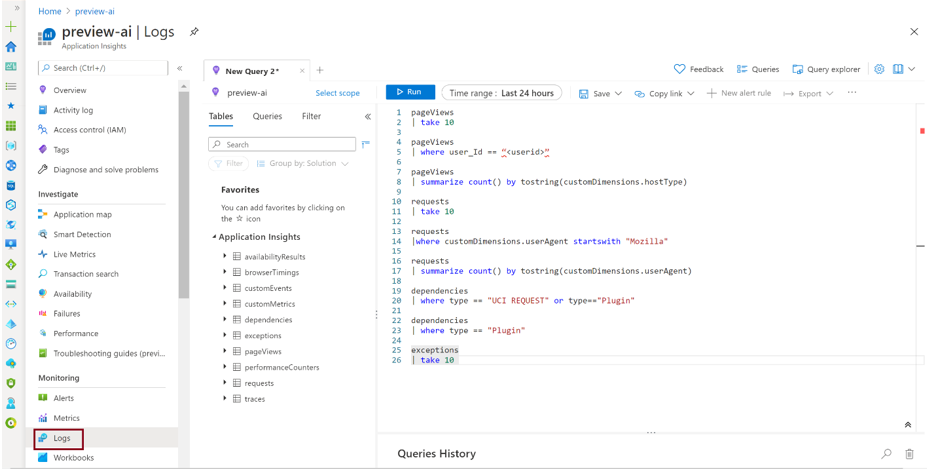
Vanliga fält
Alla tabeller ifyllda i Application Insights har dessa gemensamma fält:
cloud_RoleInstance: För händelser som är en del av den här försöksinsatsen anges fältet till CDS-dataexport för att säkerställa att de kan användas vid andra händelser i samma Application Insights miljö.
operation_Id: Här koppas alla åtgärder samman i en och samma interaktion – vilket är ett sätt att få alla relaterade händelser till en händelse som misslyckas.
pageViews | where operation_Id == "[insert id here]"session_Id: Unikt identifierar alla aktiviteter i en enskild användarsession. Sessionsvärdet återställs när en användare öppnar en ny flik, väljer F5/uppdatering eller stänger och öppnar mobilappen igen.
user_Id user_AuthenticatedId: Båda är för närvarande inställda på Microsoft Entra användarens ID.
client_IP: Fältet fylls alltid i för att
0.0.0.0se till att sekretesslagar och -regelverk efterlevs. Den angivna IP-adressen används för att fylla i fälten client_City, client_StateOrProvince och client_CountryOrRegion.client_Type: Värdet här är Webbläsare om loggarna kommer från enhetligt gränssnitt och Server om loggarna kommer från Dataverse. Observera att useragent kan hittas i tabellen begäran enligt customDimensions, när dessa blir tillgängliga.
Eftersom Application Insights schemat är fixat, och den här funktionen hämtade data till Application Insights som en exportprocess, fälten customDimensions i Application Insights används för att lägga till egenskaper.